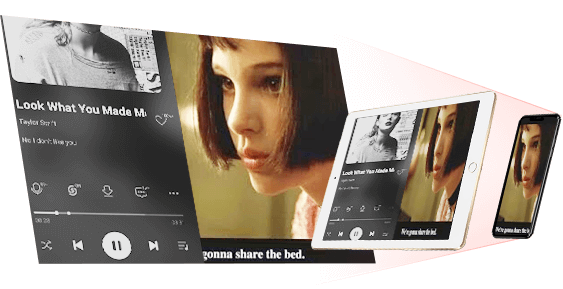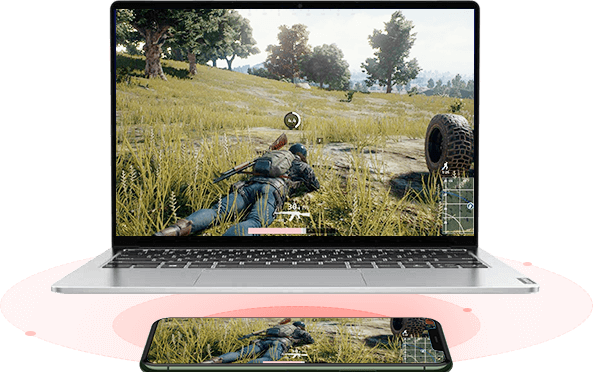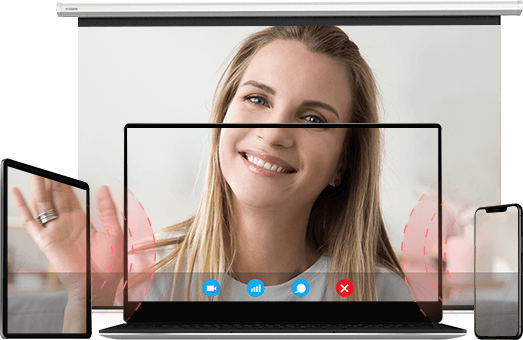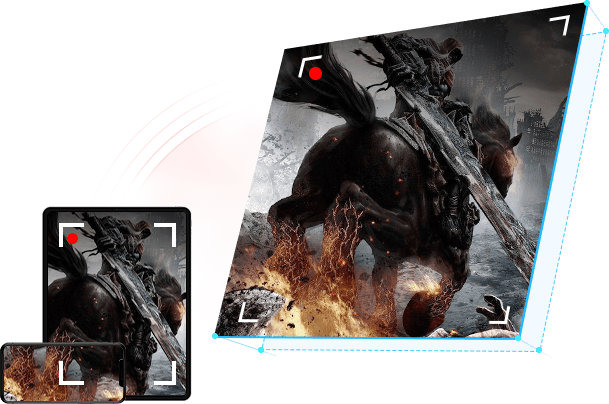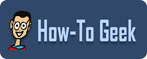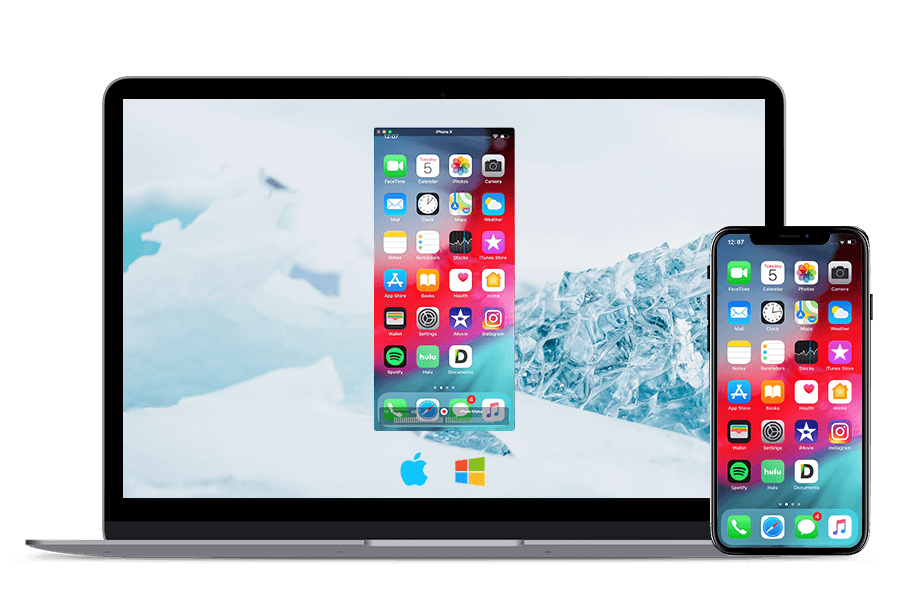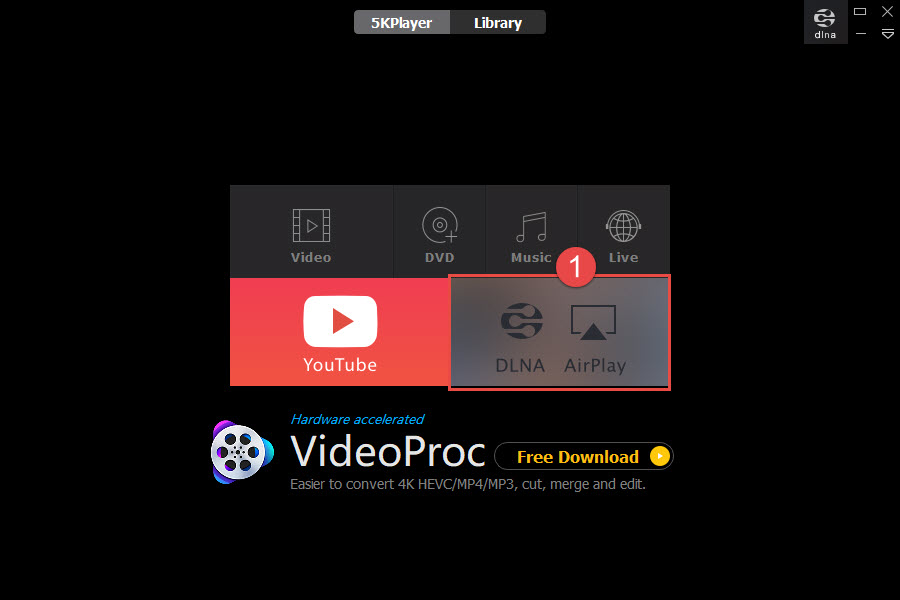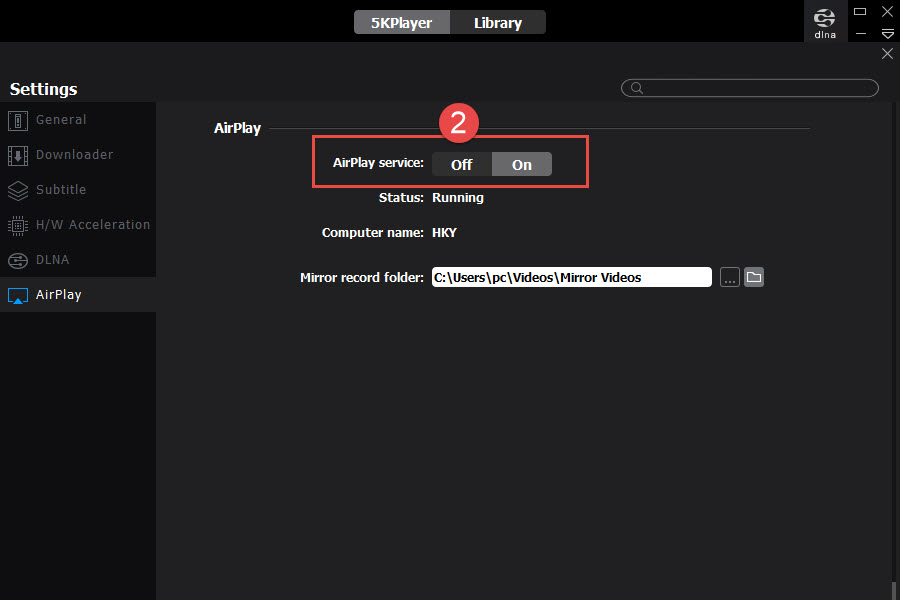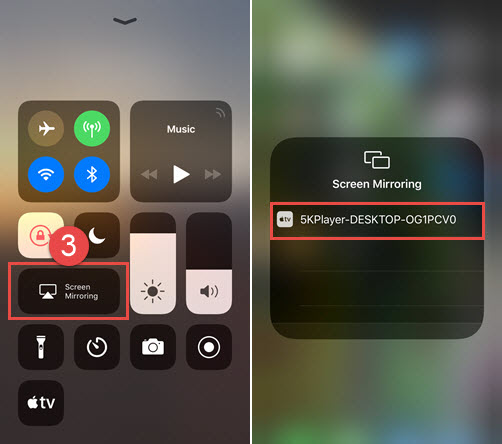Teil 1. Bildschirmspiegelung von iPhone iPad auf Mac/PC
Vorbereitung: Schließen Sie Ihr iPhone, iPad oder iPod und Ihren Computer an dasselbe WiFi-Netzwerk an.
1Laden Sie 5KPlayer kostenlos herunter, installieren Sie es und starten Sie es auf Ihrem Windows-PC oder Mac. Klicken Sie dann auf das Symbol „DLNA AirPlay“ auf der Hauptbenutzeroberfläche von 5KPlayer, um auf das Fenster AirPlay-Einstellungen zuzugreifen.
2Aktivieren Sie die AirPlay-Serviceoption von 5KPlayer.
Wenn Sie es nicht einschalten können, bedeutet dies wahrscheinlich, dass der Bonjour-Dienst für AirPlay nicht auf Ihrem Computer installiert ist. Klicken Sie einfach in diesem Abschnitt mit den AirPlay-Einstellungen auf "Jetzt herunterladen", um den Bonjour-Dienst herunterzuladen. Suchen Sie nach dem Herunterladen die Datei auf Ihrem Computer und befolgen Sie die Anleitung zur Installation.
3Aktivieren Sie die Option Bildschirmspiegelung unter iOS im Control Center. Tippen Sie dann auf die Bildschirmspiegelung auf Ihrem iOS-Gerät und wählen Sie 5KPlayer oder den Namen Ihres Computers, um eine Verbindung herzustellen.
Für Geräte mit iOS 13/iPadOS 13 oder höher: Streichen Sie von der oberen rechten Ecke des Bildschirms nach unten, um auf das Kontrollzentrum zuzugreifen.
Für Geräte mit iOS 12 oder älter: Streichen Sie vom unteren Bildschirmrand nach oben, um auf das Control Center zuzugreifen.
4Führen Sie Vorgänge auf Ihrem iPhone, iPad oder iPod aus, wie das Abspielen von Filmen, Apple Music oder Spielen. Anschließend empfängt 5KPlayer automatisch die Bildschirminhalte, die gespiegelt werden, und zeigt sie sofort und ohne Verzögerungen auf Ihrem Computer an.
Hinweis: Wenn Sie daran denken, iPhone/iPad/iPod-Inhalte auf dem Projektorbildschirm anzuzeigen, können Sie Ihren Computer an den Projektor anschließen, indem Sie das HDMI/VGA-Kabel an den HDMI/VGA-Anschluss Ihres Computers anschließen.
Teil 2: Bildschirmaufnahme iPhone iPad iPod
Wenn 5KPlayer die gespiegelten Inhalte von Ihrem iPhone, iPad oder iPod anzeigt, wird ein rotes Aufzeichnungssymbol angezeigt. Klicken Sie einfach auf das Symbol und 5KPlayer beginnt mit der Aufzeichnung der Bildschirmaktionen. Wenn Sie die Aufnahme beenden möchten, klicken Sie erneut auf das Symbol, und 5KPlayer speichert die aufgenommene Datei in seinem AirRecord-Bereich.
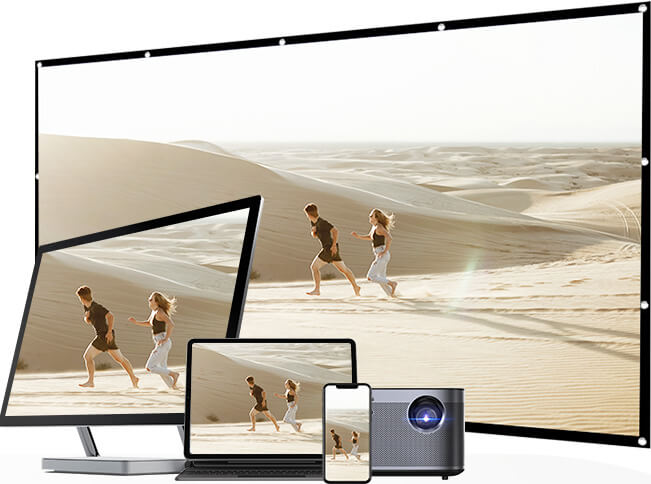


 Support
Support Über uns
Über uns